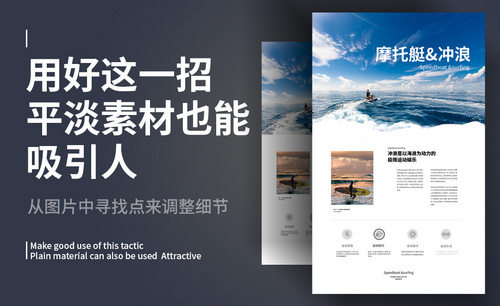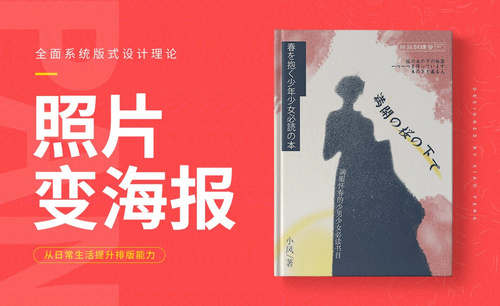ppt照片排版
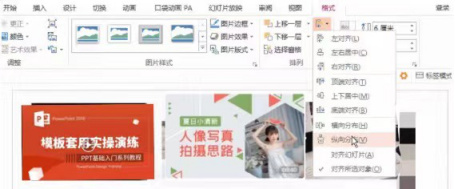
PPT制作中重要的不仅是其中的文字,一些恰到好处的图片也能让自己的PPT更上一个档次,尤其是一些照片比较多的PPT。因此有朋友就要问了:关于PPT照片排版有哪些技巧呢?小编整理了几点,希望能帮助到大家,同时也欢迎大家补充交流。
1、快速对齐排版。先Ctrl+A选中所有图片,然后选择【格式】--【大小】,统一一下图片的宽度或者高度;然后将图片分散开,不让它们重叠在一起;最后,点击【对齐】--【横向分布】和【纵向分布】,图片就自动对齐了。
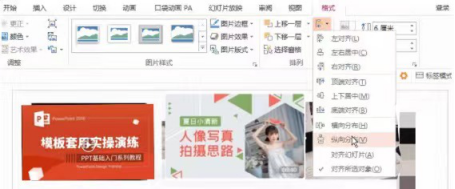
2、色块辅助排版。要是图片比较少,我们还可以借助色块排版,让页面看起来更丰富一些。例如,借助形状中最常使用到的【矩形】,选择【插入】--【矩形】,绘制矩形形状,然后调整形状的颜色和大小,把它填补到空位中,看起来有感觉多了。
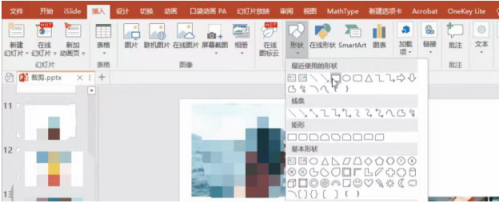
3、边框辅助排版。如果图片背景比较复杂,需要处理的图片又比较多的话,我们还可以给图片添加边框效果,看上去好看许多。先全选中图片,然后点击【格式】--【图片样式】,选择一个白色边框应用,最后再调整下图片位置和大小,使其与背景更加融洽就OK了。
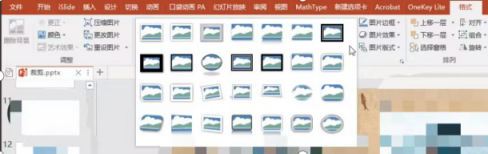
以上就是小编整理的PPT照片排版的三种技巧,远不止这三种,PPT的熟练使用靠的是使用它的人要常琢磨,常思考,只有这样才能对PPT有充足的了解,然后做出优美的PPT。
本篇文章使用以下硬件型号:联想小新Air15;系统版本:win10;软件版本:Microsoft PowerPoint2010。
我们有时候在做PPT文档时,经常会给PPT幻灯片调整顺序。这对新手来说,真是太难了。那具体该怎么操作呢?我特别的整理了一篇文档,上面的步骤很详细,希望我的分享可以帮助你们。废话不多说,跟我一起来看看吧!
步骤详情:
1、首先,我们先填充几张背景颜色的幻灯片,来代表我们需要调换幻灯片顺序的PPT文件,在幻灯片左侧浏览页面中可以看到一张张的幻灯片。
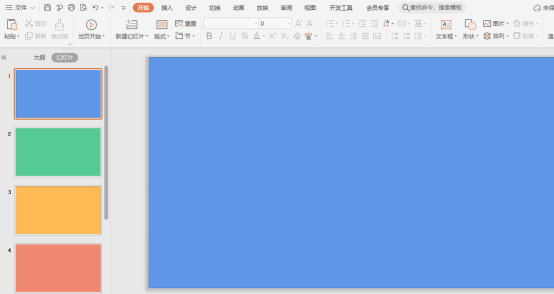
2、我们选中其中的一张幻灯片,点击鼠标【左键】不放,将其拖动到其它幻灯片位置前方或者后方,然后松开鼠标,这时候可以看到幻灯片顺序已经被调换了。
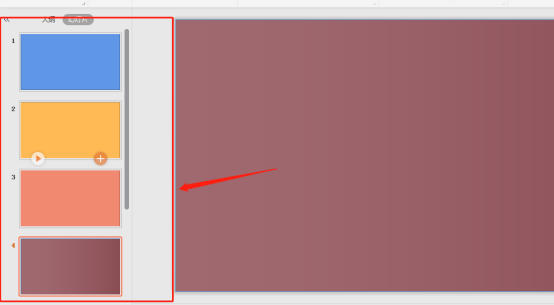
3、接着,我们在PPT软件操作页面右下方,可以看到【幻灯片显示模式】,这里我们选择【幻灯片浏览】的按钮。
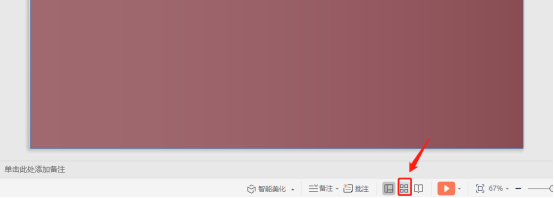
4、接下来,在幻灯片浏览页面中,我们可以看到全部的幻灯片都集中在一个页面中。
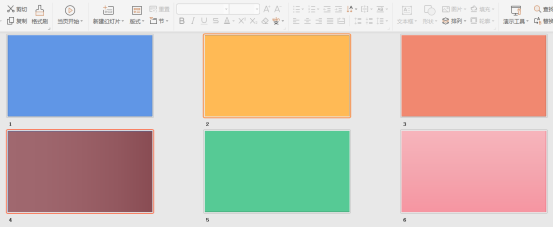
5、在该页面中,我们还是点击选中一张幻灯片之后,按住鼠标左键不放,随便将幻灯片的位置移动到某一位置,即可打乱幻灯片的顺序。
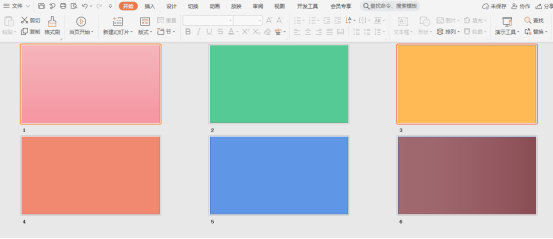
好了,以上就是我分享的关于PPT重新排列顺序的方法,你们学会了吗?那我们今天的课程到这里就结束了,希望可以帮到你们!
本篇文章使用以下硬件型号:联想小新Air15;系统版本:win10;软件版本:PowerPoint 2020。